品牌型号:联想天逸510S 2020
系统:win10 1909 64位企业版
软件版本:Adobe Photoshop cc2020
部分用户可能电脑型号不一样,但系统版本一致都适合该方法。
ps风景照片调色教程?下面一起来了解一下。
1、打开ps,导入素材,ctrl+j复制图层
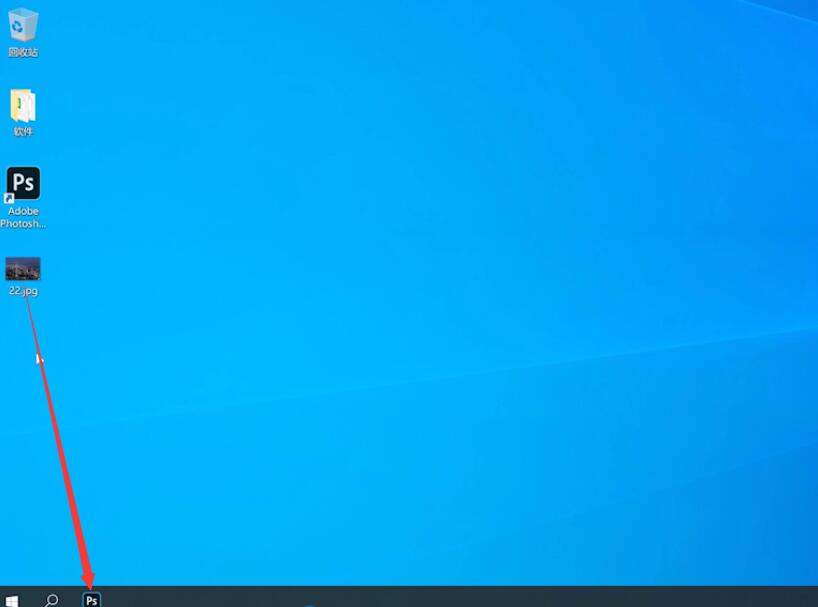
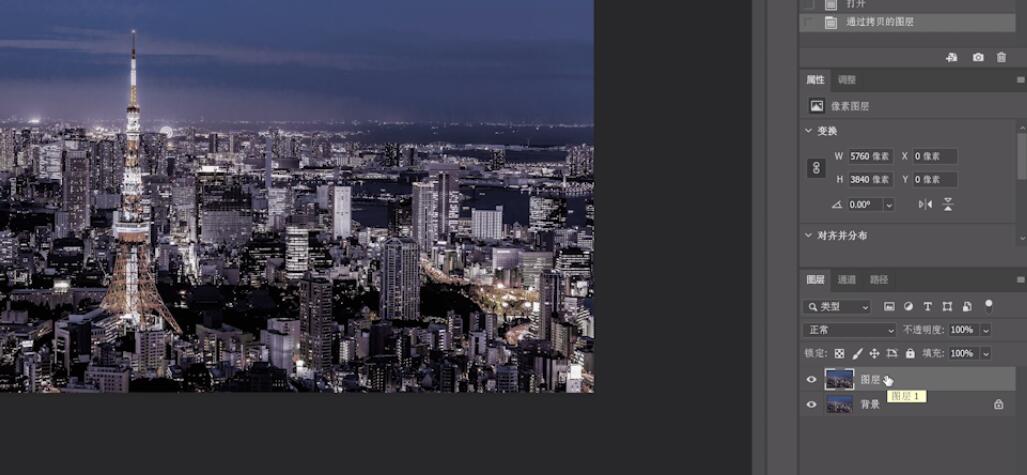
2、ctrl+u调出色相/饱和度,点击小手指,点击天空,向右拉动将蓝色饱和度拉高
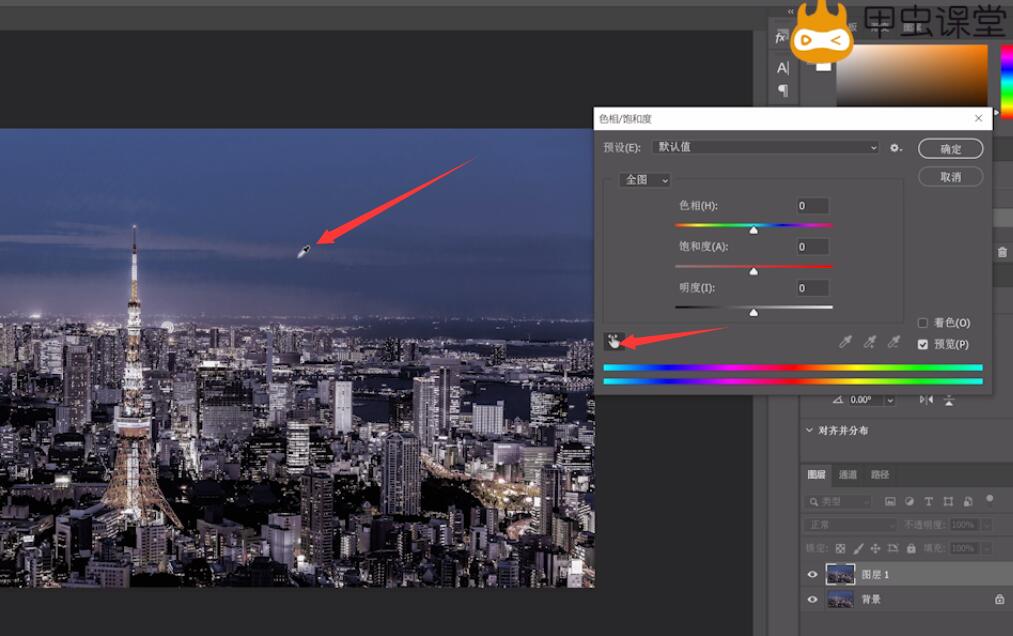
3、点击铁塔,向右拉动将红色饱和度拉高
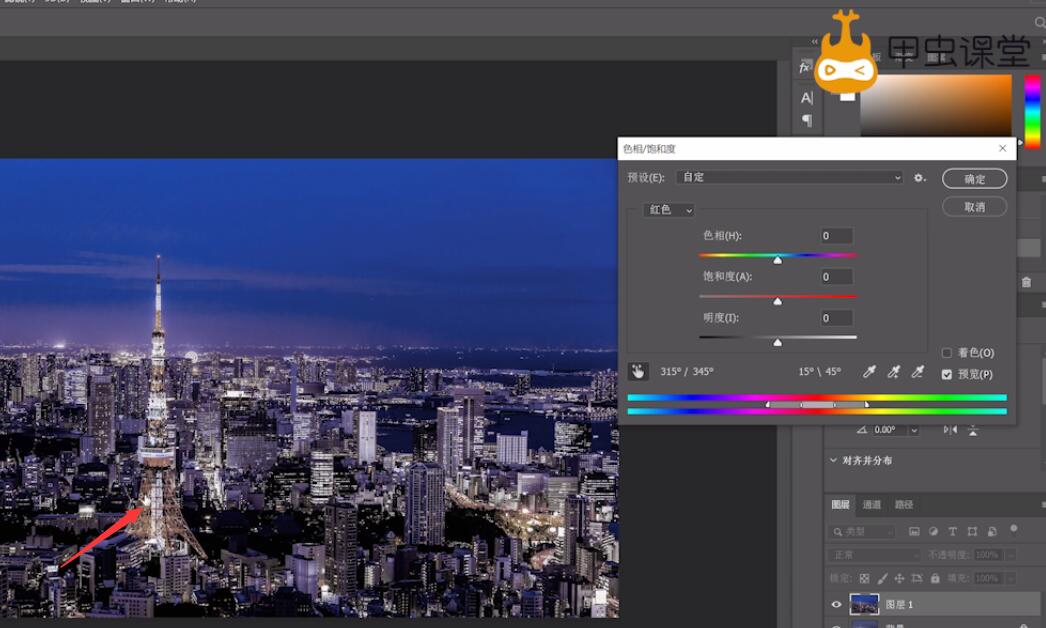
4、点击房子,向右拉动将洋红饱和度拉高
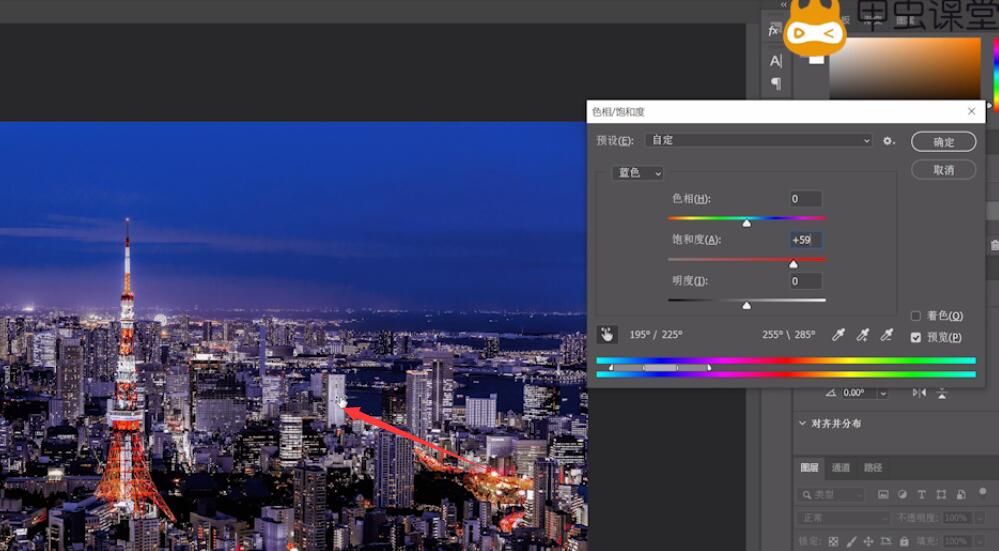
5、点击灯光,向右拉动将黄色饱和度拉高,最后调整到满意为止即可

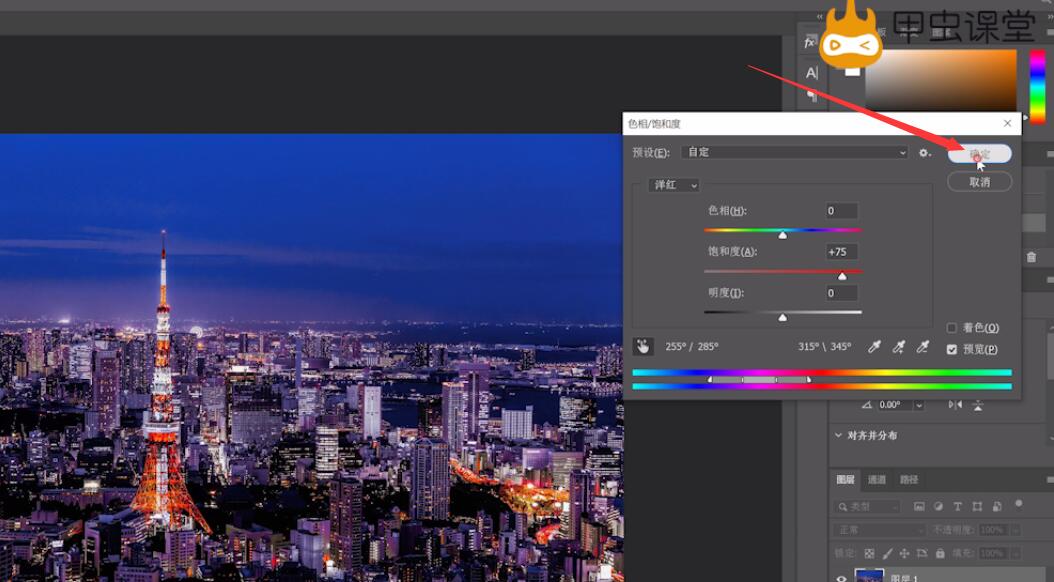
以上就是ps怎么给风景照片调色的内容了,希望对各位有帮助。










